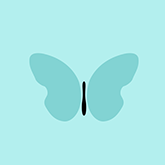1、电脑锁屏、密码设置
给电脑设置密码时最基本的安全防范方式,以win10为例,【Windows+X】调出菜单——【设置(快捷键为N)】——【账户】,会出现下图中的界面:
然后选择【登录选项】——点击【添加】按照步骤配置即可。
当我们想取消密码的时候,一样的方式到达这设置界面,将密码重新设置为空即可取消开机/锁屏密码。
记住短暂离开电脑时不一定非要单击关机键,或者合上电脑,可以使用Windows+L直接快速锁屏。
2、文件夹加密
想把文件夹加密,除了第三方软件的方式之外,有两种方法:
(1)、隐藏文件夹:找到需要加密的文件夹,右击选择“属性”打开,勾选“隐藏”;并选择“将更改应用于此文件夹、子文件夹和文件”,然后确定,此时文件夹就已隐身了。
但是这种方式,如果你隐藏的不完美,当别人不经意[在“查看”中勾选“显示隐藏的文件、文件夹和驱动器”],你的秘密可就全抖搂出来了。
(2),压缩文件夹加密:右击需要加密的文件夹选择“WinRAR”——添加到压缩文件。
在弹出的对话框中可以对压缩包设置解压时的密码,当压缩好了以后就可以删除原来的文件而只留下加密的压缩包。
3、文档加密
对Word文档加密很简单,依次点击【文件】——【信息】——【保护文档】——【用密码进行加密】
此时再打开该文档时,需要输入密码。
注意:记住你设置的密码,否则密码可不容易找回,就是防自己了。
取消密码:重新设置密码为空即可。
4、文档编辑保护
一份Word文档,需要给客户或者同事看,但是不能让他们修改,这时候就需要使用【文档编辑保护】功能。
方法:点击文档上方的【审阅】菜单,然后点击【限制编辑】,此时右方会出现设置栏,勾选【仅允许在文档中进行此类型的编辑】,下方出现【启动强制保护】——点击出现设置密码对话框,设置密码即可锁定你的文章。
当我们再次输入或者删除文章的内容时,是无效的操作。当我们需要取消锁定时,点击右下方的【停止保护】按钮即可。
如果,我们文中的某一段,可以让客户进行编辑,其他部分依旧不允许编辑。
我们可以选中要保护的部分,然后勾选右方菜单【例外项】中的【每个人】,这时候我们发现,选中的文字被特殊突出,且允许修改,其他部分仍旧不能修改。
5、文档版权(属性)设置
一份文档,如何证明是你自己编辑的?
这些信息都在文档的【属性】中存放,依次点击【文件】——【信息】——【属性】——【高级属性】,编辑【摘要】信息,即可添加自己的文档签名,就像是给作业本写上自己的名字和班级。
当鼠标放在文档上后,将显示我们刚才编辑的文档信息:
那当我们从网上下载了一份文档二次编辑后,如何消除原作者信息,假装是自己编辑的文档哪?这里需要先彻底清除原先的信息,然后重新编辑。
方法:依次点击【文件】——【信息】——【检查文档】——【检查】——【全部删除】即可消除原作者信息,然后编辑自己的内容即可。
本文转载自:半亩生花
作者:半亩生花
原文链接:https://baijiahao.baidu.com/s?id=1614442367083308145&wfr=spider&for=pc
推荐阅读